在这个数字化时代,随时随地访问和控制个人电脑变得越来越重要。无论是在沙发上休息还是在旅行途中,使用平板电脑远程控制电脑成为了一个常见的需求。本文将向您...
2025-05-17 3 平板电脑
平板电脑的兴起,为广大艺术爱好者提供了一个全新的绘画平台。使用平板电脑和电子画笔,可以轻松模拟传统绘画的笔触和效果,同时享有数字创作的便捷。但如何在平板电脑上用画笔绘画,以及在绘画过程中可能遇到的问题是什么?本文将逐一解答,为初学者提供全面的绘画指南。
在平板电脑上绘画前,首先需要准备合适的工具和软件。平板电脑的型号和操作系统会影响你选择软件的范围,因此选择合适的绘画软件至关重要。目前市面上流行的应用如Procreate、AdobePhotoshopSketch等,都是绘画爱好者的优选。同时,根据个人习惯选择合适的电子画笔也是必不可少的。不同的画笔品牌和型号,如Wacom、Adonit等,提供了多样化的笔触和压感级别,让你的创作更加丰富多彩。
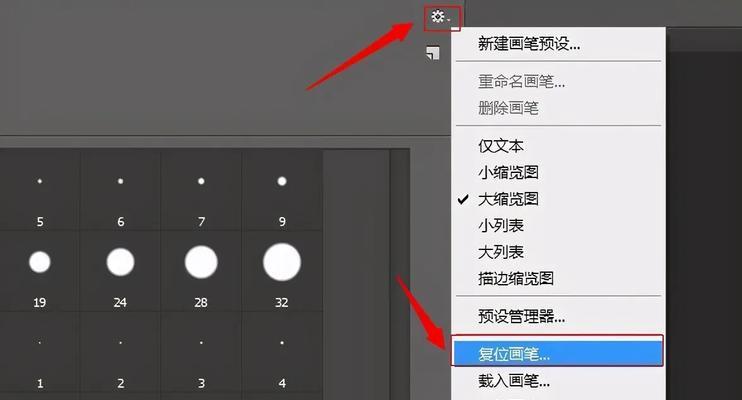
选择绘画软件
确保你的平板电脑上安装了兼容的绘画软件。若使用的是iOS设备,可以安装Procreate或AdobeFresco等应用;如果是Android设备,则可以选择ibisPaintX或MediBangPaint等。
设置画布
打开绘画软件后,创建一个新的项目或打开一个现有项目。根据你的需求,设置合适的画布大小和分辨率。初学者可以从较低的分辨率开始,随着技术的提高,再逐步增加分辨率。
选择画笔和颜色
熟悉软件内的画笔工具是绘画的基础。几乎所有的绘画软件都提供了丰富的画笔类型,包括铅笔、马克笔、水彩笔等。初学者可以尝试不同的画笔,感受它们在平板屏幕上的表现。颜色的选择和混合也是绘画的重要组成部分。利用软件的调色板,你可以混合出想要的任何颜色。
绘制草图
在开始细节描绘之前,先用轻量级的笔触勾勒出作品的草图。这一步骤帮助你确定构图和形状,为后续的细节绘制打好基础。
细节刻画
随着草图的完成,可以逐步增加笔触的压力,进行细节的刻画。这时,可以利用软件的图层功能,将不同的绘画元素放在不同的图层上,方便后续的修改和调整。
添加特殊效果
现代绘画软件提供了各种特殊效果,如光晕、阴影等。你可以根据需要添加这些效果,以增强作品的视觉冲击力。
保存和分享
完成绘画后,别忘了保存你的作品。大多数绘画软件都允许你将作品保存到本地,或直接分享到社交媒体上。

笔触不自然
初学者可能会遇到笔触不自然的问题。这可能是由于画笔的压力感应设置不正确,或是软件对笔触的响应不够灵敏。解决方法是调整画笔设置,或尝试不同的画笔和软件。
色彩和混合问题
在数字平台上,色彩的搭配和混合与传统绘画存在差异。一些用户可能对屏幕显示的色彩和实际打印出来的色彩有出入。熟悉软件中的色彩管理功能和打印预览工具能帮助你更好地控制色彩效果。
文件过大
由于平板电脑屏幕分辨率较高,绘制的作品文件可能非常大,占用了大量存储空间。解决这个问题可以通过减小画布尺寸或降低分辨率来实现。
电池续航
长时间的绘画会消耗大量电量,导致平板电脑的电池续航时间缩短。建议在绘画时接通电源,或使用电池寿命更长的设备。
硬件兼容性问题
不同品牌和型号的电子画笔可能与特定平板电脑不完全兼容。如果在使用过程中遇到问题,需要检查软件兼容性列表,或咨询厂商支持。

平板电脑绘画给艺术创作带来了无限可能。通过本文的指南,你可以更轻松地开始你的平板绘画之旅。遇到任何问题,我们已经为你提供了可能的解决方案。现在,拿起你的平板电脑和画笔,开始创作吧!
标签: 平板电脑
版权声明:本文内容由互联网用户自发贡献,该文观点仅代表作者本人。本站仅提供信息存储空间服务,不拥有所有权,不承担相关法律责任。如发现本站有涉嫌抄袭侵权/违法违规的内容, 请发送邮件至 3561739510@qq.com 举报,一经查实,本站将立刻删除。
相关文章

在这个数字化时代,随时随地访问和控制个人电脑变得越来越重要。无论是在沙发上休息还是在旅行途中,使用平板电脑远程控制电脑成为了一个常见的需求。本文将向您...
2025-05-17 3 平板电脑

随着移动互联网的飞速发展,平板电脑已不仅是娱乐和阅读的工具,也成为了日常办公和远程通讯的重要设备。在这样的背景下,平板电脑上的摄像头性能越来越受到用户...
2025-05-17 3 平板电脑
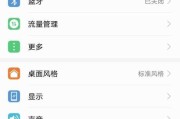
在当今数字化时代,平板电脑已经成为了我们日常生活中不可或缺的智能设备。华为作为全球领先的科技企业,其推出的平板电脑产品以出色的性能和设计赢得了众多消费...
2025-05-17 1 平板电脑

在当今数字化时代,科技产品的用户体验越来越受到重视。荣耀8pro作为一款智能设备,其平板电脑模式的启用为用户提供了更为宽敞的视野和更佳的多任务处理能力...
2025-05-16 9 平板电脑
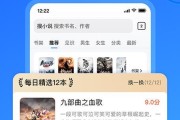
在这个数字化的时代,平板电脑已不仅仅是一个娱乐工具,它也成为了我们学习和阅读的得力助手。将平板电脑用作书本不仅可以节省空间,也使得阅读体验更加便捷和丰...
2025-05-16 4 平板电脑
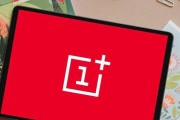
自一加品牌成立以来,它便以打造高性能、极致体验的智能手机而闻名。然而,随着科技的发展和消费者需求的多样化,市场上对于平板电脑的需求也日益增长。许多智能...
2025-05-15 10 平板电脑